Excel表格修改权限设置的方法包括:使用密码保护工作簿、设置工作表保护、应用共享工作簿功能、使用文件权限管理工具。 为了详细描述其中的一点,本文将重点介绍如何使用密码保护工作簿的方法来设置Excel表格的修改权限。
通过密码保护工作簿,用户可以确保只有具备正确密码的人才能对工作簿进行修改。这种方法在保护敏感数据和防止未经授权的修改方面尤为有效。
一、密码保护工作簿
密码保护工作簿是最常见且有效的方法之一。通过设置密码,您可以确保只有被授权的人员才能打开和修改Excel文件。
1. 设置打开密码
打开密码可以防止未经授权的人查看Excel文件。以下是步骤:
打开您需要保护的Excel文件。
选择“文件”菜单,然后选择“另存为”。
在“另存为”对话框中,选择“工具”按钮,然后选择“常规选项”。
在“常规选项”对话框中,输入您希望设置的密码。
确认密码后,点击“确定”,然后保存文件。
2. 设置修改密码
修改密码允许用户查看文件,但仅允许拥有正确密码的用户进行修改。
打开Excel文件,选择“文件”菜单,然后选择“另存为”。
在“另存为”对话框中,选择“工具”按钮,然后选择“常规选项”。
在“常规选项”对话框中,输入修改密码。
确认密码后,点击“确定”,然后保存文件。
二、设置工作表保护
工作表保护允许您限制用户对特定工作表的修改权限。您可以选择保护整个工作表或仅保护特定单元格。
1. 保护整个工作表
打开Excel文件并选择要保护的工作表。
选择“审阅”选项卡,然后选择“保护工作表”。
输入密码并选择您希望允许的操作,例如选择锁定单元格或格式化单元格。
确认密码后,点击“确定”。
2. 保护特定单元格
首先,取消保护整个工作表。选择您希望允许用户修改的单元格。
右键单击选择的单元格并选择“设置单元格格式”。
在“保护”选项卡中,取消选中“锁定”复选框,然后点击“确定”。
接下来,按照上面的步骤保护整个工作表。
三、应用共享工作簿功能
共享工作簿功能允许多个用户同时查看和编辑Excel文件,但您可以设置权限以控制谁可以进行哪些修改。
1. 启用共享工作簿
打开需要共享的Excel文件。
选择“审阅”选项卡,然后选择“共享工作簿”。
在“共享工作簿”对话框中,选中“允许多用户同时编辑”复选框。
确认后,点击“确定”。
2. 设置用户权限
在共享工作簿的基础上,您可以进一步设置用户权限。
选择“审阅”选项卡,然后选择“保护共享工作簿”。
输入密码并选择您希望保护的工作簿设置。
确认密码后,点击“确定”。
四、使用文件权限管理工具
除了Excel自带的功能外,您还可以使用专业的文件权限管理工具来实现更高级的权限设置。这些工具通常提供更细粒度的权限控制和更强的安全性。
1. 安装权限管理工具
根据需求选择合适的权限管理工具,例如Microsoft Azure Information Protection、VeraCrypt等。
下载并安装所选工具。
2. 配置权限设置
打开权限管理工具并加载需要保护的Excel文件。
根据工具的使用说明,设置合适的查看和修改权限。
保存设置并应用到Excel文件。
五、综合建议和最佳实践
为了确保Excel表格的安全性和可用性,在设置修改权限时应考虑以下最佳实践:
1. 定期更新密码
定期更新密码可以防止密码泄露造成的安全风险。建议每隔一段时间更换一次密码,并通知相关用户。
2. 备份文件
在设置权限之前,建议备份Excel文件,以防出现意外情况导致数据丢失。
3. 记录权限设置
记录已设置的权限和密码,确保在需要时可以快速恢复或修改权限。
4. 限制权限范围
仅为需要权限的用户分配权限,避免权限过多造成的安全隐患。
通过以上方法和最佳实践,您可以有效地设置Excel表格的修改权限,保护数据的安全性和完整性。
相关问答FAQs:
1. 如何在Excel中设置表格的修改权限?在Excel中设置表格的修改权限非常简单。首先,打开Excel表格,然后点击“文件”选项卡,接着选择“信息”或者“保护工作簿”,再点击“保护工作簿结构”或者“加密文档”。在弹出的对话框中,你可以选择设置密码保护或者限制编辑权限。如果你选择设置密码保护,输入密码并确认即可。如果你选择限制编辑权限,可以选择允许特定用户编辑或者只允许特定范围进行编辑。设置完成后,点击“确定”即可保存修改。
2. 我如何在Excel中限制其他人修改表格的权限?若想限制其他人对Excel表格的修改权限,你可以使用Excel的保护功能。首先,打开Excel表格,然后点击“审阅”选项卡,接着选择“保护工作表”或者“保护工作簿”。在弹出的对话框中,你可以选择设置密码保护或者限制编辑权限。如果你选择设置密码保护,输入密码并确认即可。如果你选择限制编辑权限,可以选择允许特定用户编辑或者只允许特定范围进行编辑。设置完成后,点击“确定”即可保存修改。
3. 如何在Excel表格中解除修改权限限制?如果你想解除Excel表格的修改权限限制,可以按照以下步骤进行操作。首先,打开Excel表格,然后点击“文件”选项卡,接着选择“信息”或者“保护工作簿”,再点击“保护工作簿结构”或者“加密文档”。在弹出的对话框中,如果你设置了密码保护,输入密码并确认即可解除权限限制。如果你设置了限制编辑权限,选择“撤销保护工作簿”或者“撤销保护工作表”即可解除权限限制。解除完成后,点击“确定”即可保存修改。
文章包含AI辅助创作,作者:Edit1,如若转载,请注明出处:https://docs.pingcode.com/baike/4632030